O Google Chrome inclui cinco plugins de navegador e o

do Google quer se livrar dos plug-ins do navegador, mas eles estão combinando com o próprio Chrome. Em uma instalação limpa, você verá pelo menos cinco plug-ins de navegador diferentes, do Widevine Content Decryption Module ao Native Client.
Esses plug-ins usam a arquitetura de plug-in PPAPI (Pepper API) do Chrome, que é mais moderno e sandboxed. A antiga arquitetura de plug-in NPAPI, ainda usada no Firefox, está sendo removida do Chrome em setembro de 2015.
Módulo de descriptografia de conteúdo Widevine
RELACIONADO: 10 coisas que você não sabia que seu navegador da Web poderia fazer Ainda
Apesar do nome - este plug-in soa como algo instalado por um programa de terceiros - isso é incluído junto com o Chrome. Ele permite que o Chrome reproduza vídeo e áudio HTML5 protegidos por DRM. Por exemplo, você precisa disso para assistir aos vídeos em HTML5 da Netflix no Chrome. Se você desativá-lo e tentar assistir à Netflix, verá uma mensagem de erro informando que há um problema com o componente Widevine.
Isso é resultado da maneira como as “extensões de mídia criptografada” (EME) do HTML5 funcionam. Eles permitem que uma página da Web exija um pequeno plug-in que lide com o DRM. Isso é controverso - e é por isso que o Mozilla Firefox resistiu a implementá-lo por tanto tempo. Mas, em um sentido prático, é certamente melhor ter um pequeno plug-in para lidar com o DRM enquanto o navegador cuida do resto. A alternativa é um plug-in como o Adobe Flash ou o Microsoft Silverlight, onde um grande plug-in lida com tudo, do DRM à reprodução.
Esse plug-in é ativado somente quando você acessa um fluxo de mídia protegido por DRM que o requer - como o Netflix, por exemplo. Você está livre para desabilitá-lo, se quiser, mas seu navegador não conseguirá acessar tais arquivos de mídia.
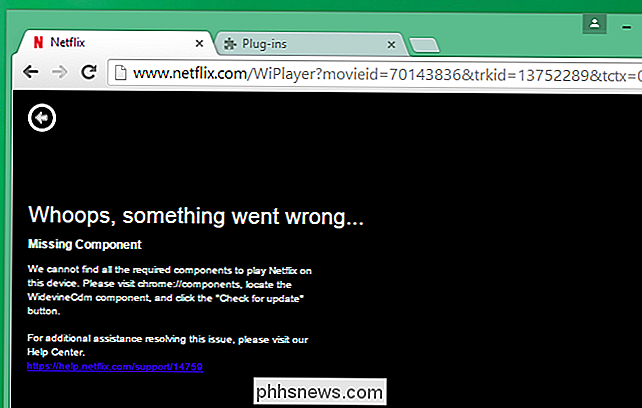
O Native Client
Native Client é uma tecnologia criada pelo Google que permite aos desenvolvedores usar códigos C ou C ++. e compilá-lo para executar em um navegador da web. O código pode ser independente de arquitetura - portanto, pode ser executado em processadores ARM ou Intel x64 / x86 padrão - e é sempre protegido por segurança. Teoricamente, isso poderia habilitar aplicativos de classe desktop escritos com código nativo em seu navegador, e eles deveriam ser executados quase tão rápido quanto os mesmos aplicativos seriam executados fora da sandbox.
Essa tecnologia é muito interessante, mas - na prática - não é usado com muita frequência, apesar de já existir há anos. Os exemplos mais proeminentes incluem alguns dos jogos mais complexos que você encontrará na Chrome Web Store. Por exemplo, o popular jogo "Bastion" foi portado para o Chrome via Native Client. Instale-o na Chrome Web Store e inicie-o para ver o Native Client em ação.

Adobe Flash Player
RELACIONADO: Como se proteger de todos esses furos de segurança do Adobe Flash 0-Day
Sim, O Chrome agrupa o plug-in do Adobe Flash Player junto com o próprio Chrome. Isso permite que o Google atualize o Adobe Flash junto com o Chrome, garantindo que os usuários obtenham a versão mais recente do Flash através do processo de atualização automática do Chrome.
Essa é na verdade uma versão diferente do plug-in do Flash. O Google trabalhou com a Adobe para portar seu antigo código de plug-in NPAPI Flash para a arquitetura PPAPI mais moderna, de modo que este plug-in é protegido em sandbox ao contrário do plug-in NPAPI Flash típico que você usaria no Mozilla Firefox. A Adobe agora oferece versões PPAPI do plug-in do Flash que você pode baixar se usar o Chromium ou o Opera também. Mas você não precisa instalar nada extra se estiver usando o Chrome. O Chrome vem com uma versão atualizada e em sandbox do Flash e o mantém atualizado.
Ainda assim, recomendamos que você use o recurso "clique para reproduzir" do Flash, de qualquer maneira. Isso ajudará a melhorar a segurança do seu navegador e também economizará a vida da bateria do seu laptop, já que todo o conteúdo em Flash da web não será carregado automaticamente. E, se você não quiser usar o Flash, ainda não é necessário - basta desabilitá-lo na página de plug-ins do Chrome.
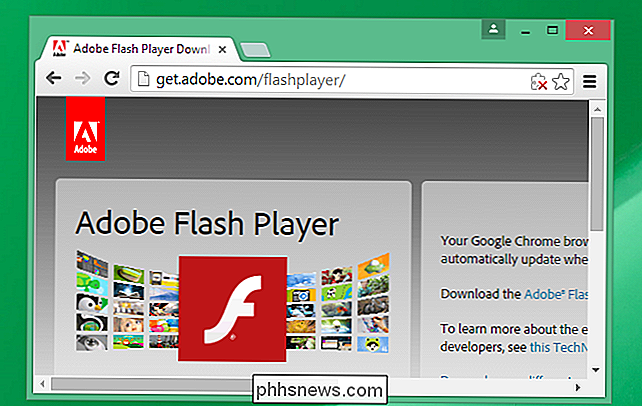
Visualizador da Área de Trabalho Remota do Chrome
RELACIONADO: Iniciante Geek: Como acessar sua área de trabalho pela Internet O
Chrome também inclui o plug-in Visualizador de Área de Trabalho Remota do Google Chrome, do qual o aplicativo Área de Trabalho Remota do Google Chrome precisa. Ele permite que você acesse remotamente seu computador de qualquer lugar. Se você não instalar e configurar a Área de trabalho remota do Google Chrome, esse plug-in permanecerá inativo e não fará nada. Se você é ainda mais paranóico com relação a isso, pode sempre desabilitá-lo na página de plug-ins chrome: //, embora não possa removê-lo do seu sistema.
Instale o aplicativo da Área de trabalho remota do Google Chrome na Chrome Web Store e você poderá usá-lo para configurar um servidor de área de trabalho remota no seu computador. Isso instalará um serviço em segundo plano e você poderá usar o aplicativo Área de trabalho remota do Google Chrome em outro computador que execute o Google Chrome, ou os aplicativos da Área de trabalho remota do Google Chrome para Android ou iOS, para acessar remotamente seu computador. É uma solução de desktop remota conveniente que não requer encaminhamento de porta ou manipulação de firewall.
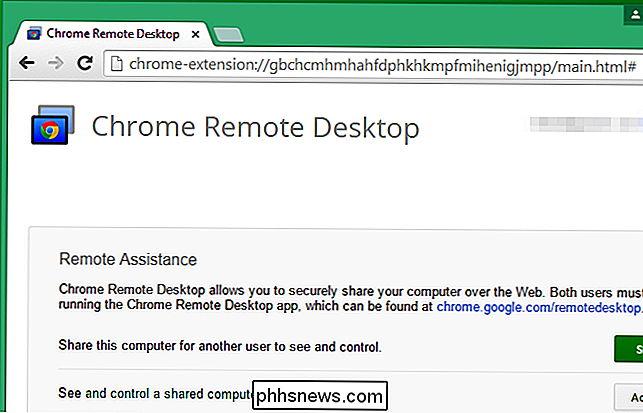
Chrome PDF Viewer
RELACIONADO: Como assinar eletronicamente documentos PDF sem imprimi-los e digitalizá-los
O Chrome inclui um -em plug-in de visualização de PDF. Quando você clica em um link de PDF em uma página da Web, o Chrome carrega o plug-in de PDF leve e o usa para exibir esse PDF diretamente em uma guia do navegador. Você não precisa usar outros visualizadores de PDF nem instalar o pesado software Adobe Reader e se preocupar em instalar atualizações de segurança para ele.
Esse visualizador de PDF também pode exibir PDFs salvos como arquivos em seu computador. Arraste e solte um arquivo PDF no Chrome para visualizá-lo. Ou, você pode clicar com o botão direito do mouse em um arquivo PDF e informar ao Windows para sempre abrir arquivos PDF no Chrome. O Chrome funcionará como um visualizador de PDF capaz.
O visualizador de PDF integrado do Chrome inclui os recursos básicos de visualização necessários, mas recursos mais avançados - assinar eletronicamente um documento, por exemplo - exigirão um visualizador de PDF separado, como o Adobe Reader para Windows ou Preview para Mac OS X. Não se preocupe em instalar o Adobe Reader se o Visualizador de PDF do Chrome interno funcionar para você. Se você preferir fazer o download de arquivos PDF e usá-los em um aplicativo externo a qualquer momento, poderá desativar o plug-in do visualizador de PDF

Dependendo do seu sistema operacional, talvez você tenha alguns plug-ins adicionais instalados por padrão. Mas estes vêm do sistema operacional e de outros softwares instalados, não do Chrome. Por exemplo, as versões para Mac do Chrome terão um plug-in "Auxiliar de navegador padrão" instalado. Este plug-in está incluído no Mac OS X e permite que a Apple solicite que você torne o Safari o seu navegador padrão ao usar o Chrome - sim, parece um pouco bobo.

Como inicializar uma unidade USB com Linux ao vivo no seu Mac
Você acha que pode simplesmente conectar uma unidade USB padrão Linux ao seu Mac e inicializar a partir dela? Pense de novo. Você precisará se esforçar para criar uma unidade USB Linux ao vivo que inicialize em um Mac. Isso pode ser uma grande dor de cabeça, mas encontramos um utilitário gráfico que facilita isso.

Solucionar problemas de congelamento ou travamento aleatório do Windows 10
No último ano, tenho rodado o Windows 10 em cerca de 4 PCs e realmente não tive muitos problemas até recentemente. Alguns dias atrás, comecei a ter um problema estranho em que meu PC com Windows 10 congelava aleatoriamente, eventualmente forçando-me a executar uma reinicialização a frio no sistema.O que



